아이핀 (I-PIN)이란 인터넷상에서 사용할 수 있는 개인 식별 번호로서 주민등록 번호
를 대신해 사용할 수 있는 본인 인증 수단입니다
요즘에는 공동 인증서 대신에 우리가 알아볼 아이핀이나 네이버 카카오 같은 간편 본
인 인증도 사용할 수 있는데요
아이핀 본인 인증은 다양한 기관 홈페이지 로그인시 사용할 수 있습니다 원래는 공동
인증서로 대부분 로그인을 해왔지만 이번에 아이핀 아이디가 필요하게 되어 발급을
진행해 보았습니다
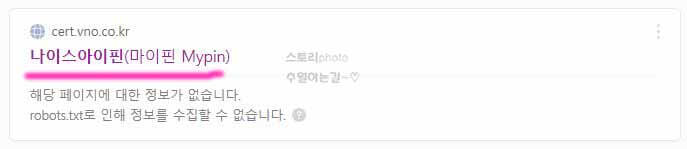
저와 같이 아이핀 아이디가 필요하다면 같이 알아보면 되겠습니다 우선 아이핀을 발
급 받기 위해서는 나이스 아이핀 홈페이지로 이동해 주어야 합니다
(아이핀 홈페이지)
NICE 아이핀 홈페이지 이동
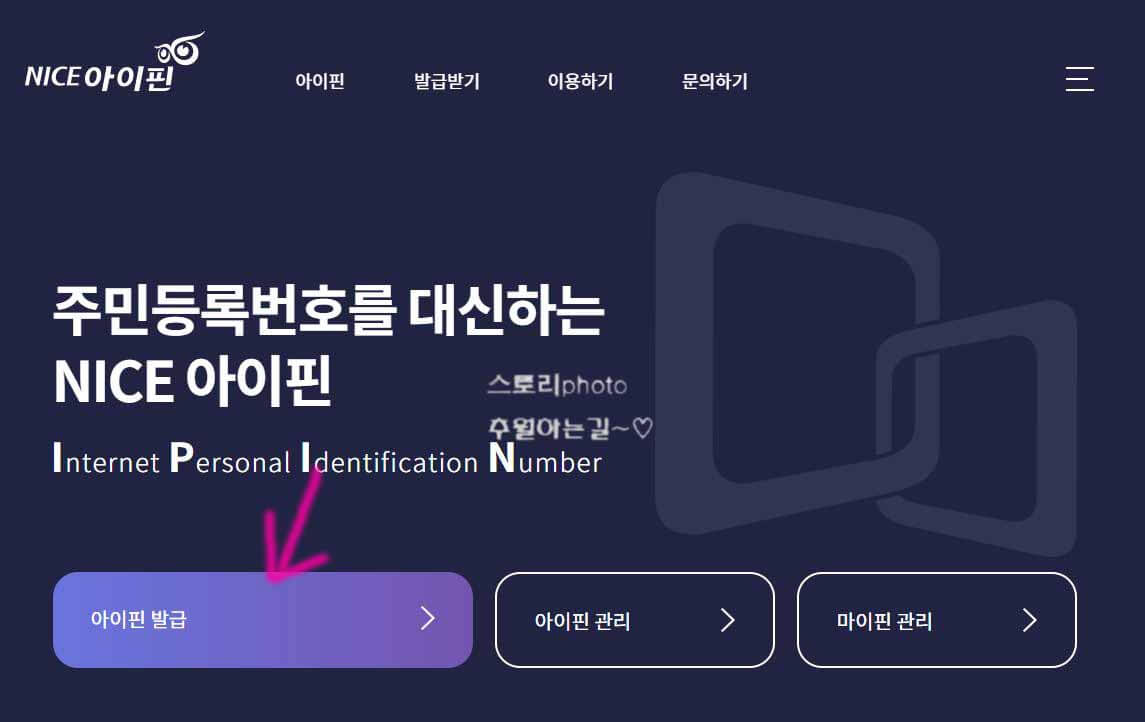
아이핀 홈페이지로 이동해 보면 바로 아이핀 발급 버튼이 보입니다 눌러줍니다
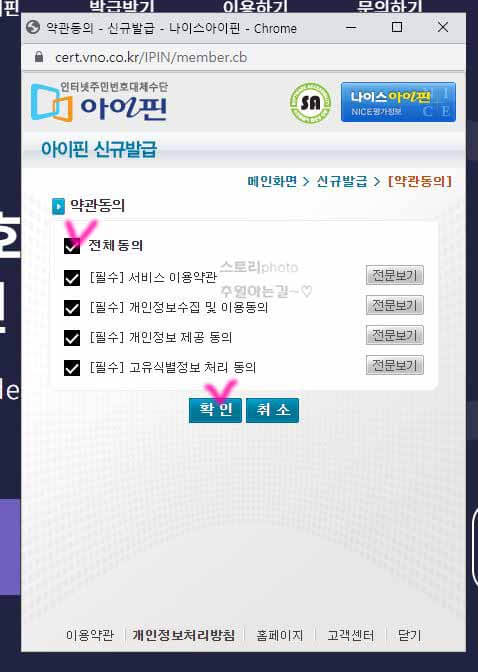
아이핀 발급 버튼을 눌러주면 발급 진행 창이 뜨게 됩니다 순서대로 해주면 되는데요
약관에 전체 동의를 해줍니다 어차피 필수입니다 확인
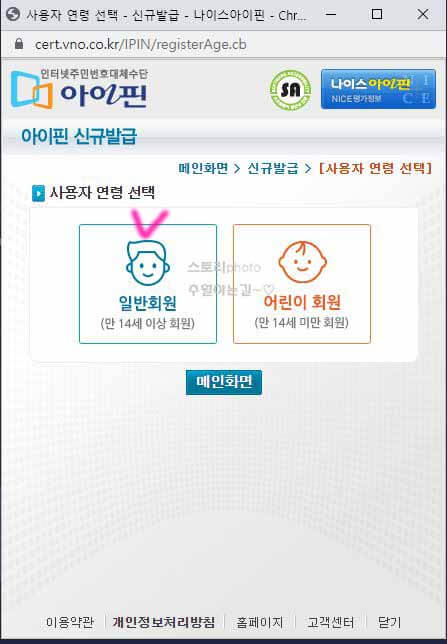
약관 동의를 해주면 사용자 연령 선택이 보입니다 보통 일반 14세 이상 회원이겠네요
14세 미만이라면 미만을 선택합니다
인증 수단 선택
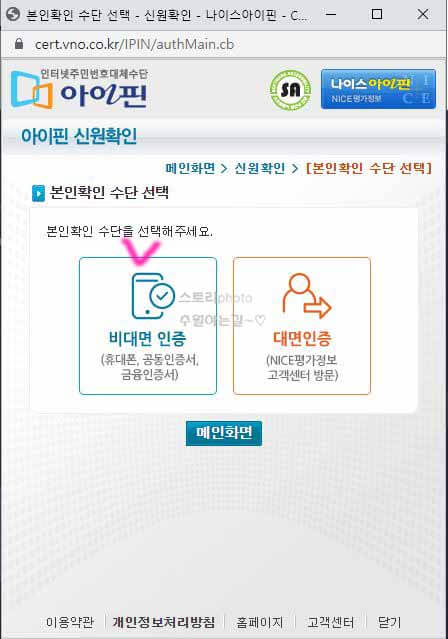
본인 확인 수단 선택 화면이 보이면 비대면 인증과 대면 인증 중에 선택합니다 저는
비대면 인증인 휴대폰이나 공동 인증서 금융 인증서 인증을 선택했습니다
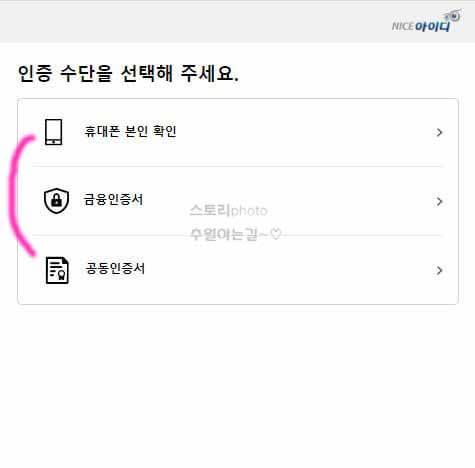
비대면 인증을 눌러주면 인증 수단을 선택하는 화면이 보입니다 휴대폰, 금융 인증서,
공동 인증서 중에 선택합니다 저는 공동 인증서를 선택했습니다
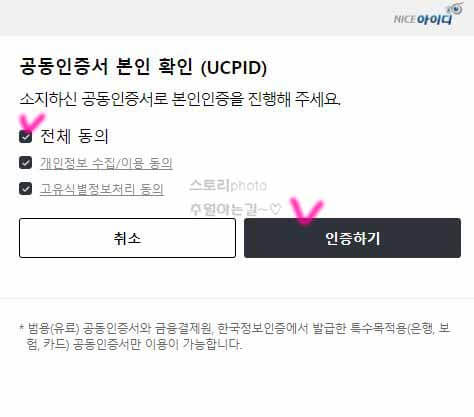
공동 인증서 본인 확인을 선택하면 개인 정보 동의 화면이 보입니다 전체 동의 체크 후
인증하기 버튼을 눌러줍니다
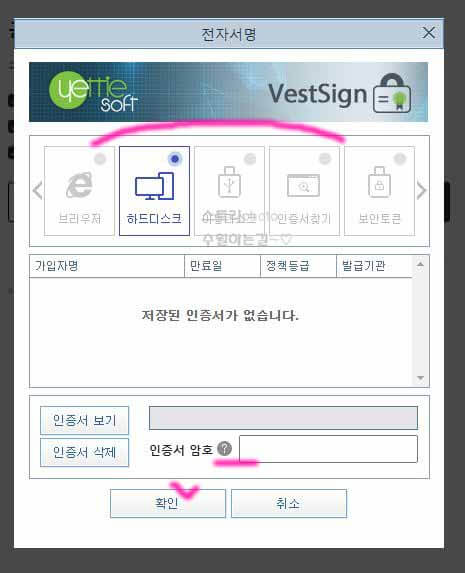
공동 인증서 인증 화면이 보이면 인증서가 저장되어 있는 디스크를 찾아 인증서 선택
후 암호 입력 그리고 확인을 해줍니다
아이핀 사용자 정보 입력
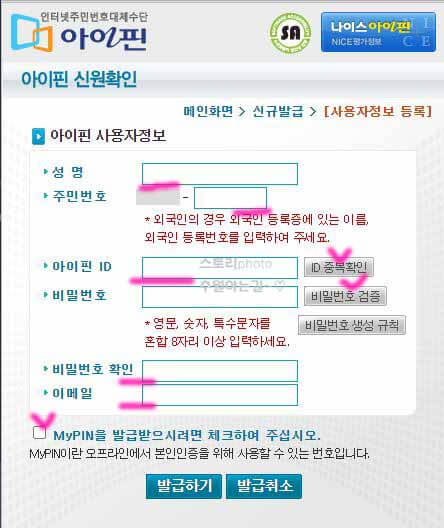
본인 인증이 완료되면 아이핀 신원확인 화면이 보입니다 순서대로 성명, 주민번호 뒷
자리, 아이핀 ID 와 비밀번호 입력 중복 확인이나 검증을 눌러 체크하고 비밀번호 확인
이메일 입력 후 MY PIN을 발급하려면 부분에 체크를 합니다
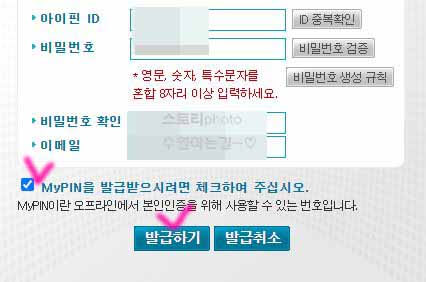
모두 알맞게 입력을 하고 중복이나 검증을 확인했다면 발급하기 버튼을 눌러줍니다
추가 인증수단 설정
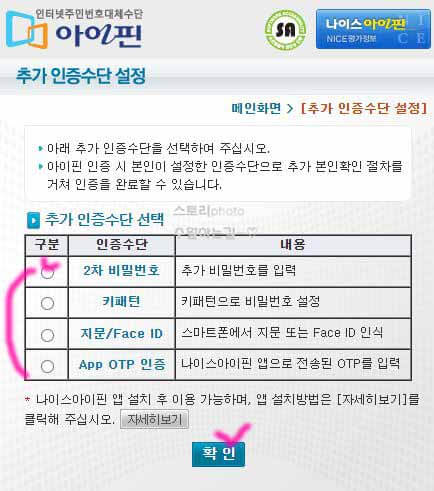
아이핀 로그인은 추가 인증수단을 설정해 주어야 합니다 2차 비밀번호, 키 패턴, 지문
페이스 ID, APP OTP 인증 중에 편한 인증을 선택합니다
저는 2차 비밀번호 설정을 체크하고 확인을 눌렀습니다

2차 비밀번호 설정 화면으로 이동해 보면 이렇게 입력하는 부분이 보입니다 원래 비밀
번호와는 다른 비밀번호를 설정합니다
숫자 문자를 포함 6자리 이상 30자리 미만으로 입력 후 확인을 눌러줍니다
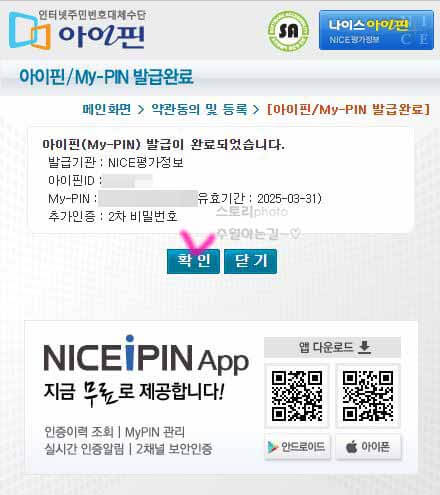
그럼 아이핀/MY PIN 발급 완료 확인 창이 보입니다 우선 확인 버튼을 눌러 줍니다
아이핀 확인
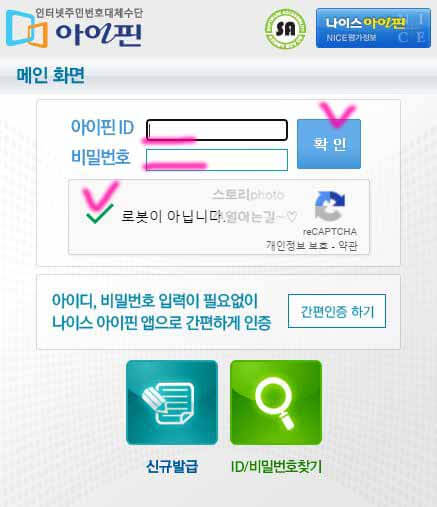
확인을 눌러주면 아이핀 로그인 화면이 보이는데요 아이디와 비밀번호를 입력 후 확
인을 눌러 로그인해 줍니다 그전에 로봇 아님 체크를 합니다
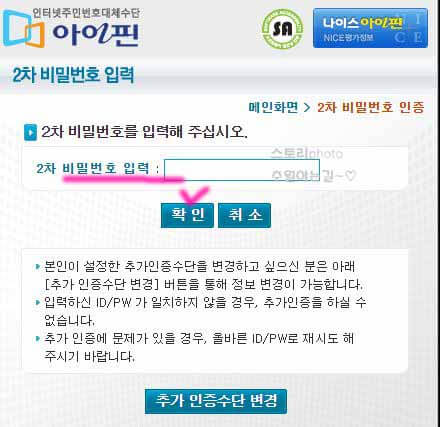
로그인을 하면 2차 비밀번호 입력 화면이 보입니다 좀 전에 설정했던 비밀번호를 입력
해 줍니다
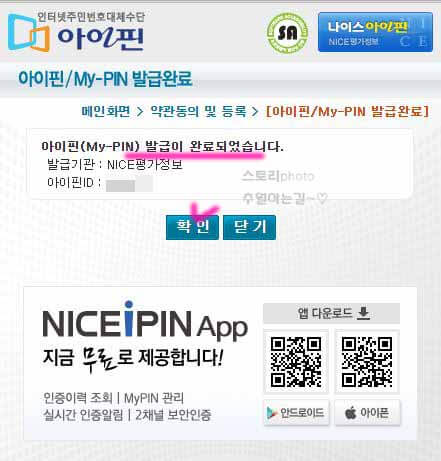
로그인으로 발급이 잘 되었는지 한 번 더 확인을 해줍니다 그럼 위와 같이 아이핀 발급
이 완료되었다고 보이게 됩니다
이렇게 나이스 아이핀 발급방법에 대해서 알아보았는데요 혹시 저와 같이 아이핀 인증
로그인이 필요하게 된 경우 NICE 아이핀 홈페이지에서 본인 인증 후 발급을 받아 주면
되겠습니다


댓글